기 타 (수정) Prince Ulti Light vhd-iso...를 취향대로 꾸며 보았습니다.
2022.10.02 17:45
수정 내용입니다
사용기에 첨부한 reg.exe 파일을 RS5 버전에서 추출한 파일입니다
그런데 파일을 추출할때 Prince Ulti Light vhd-iso_Mount Drvindex PE 이름에서 Prince만 보고 아무생각 없이 PE 버전을 확인하지 않은
실수를 하였습니다
알고 보았더니 PE 버전이 v21H2_19044.1415 버전이었습니다
RS5에서 추출한 reg.exe를 추가후 잘 되어서 추가하면 잘되는 구나 하는 생각만 하였습니다
좀더 꼼꼼히 살펴보았어야 했는데 저의 실수 입니다...죄송합니다
1. 버전이 19044.1415 버전입니다...
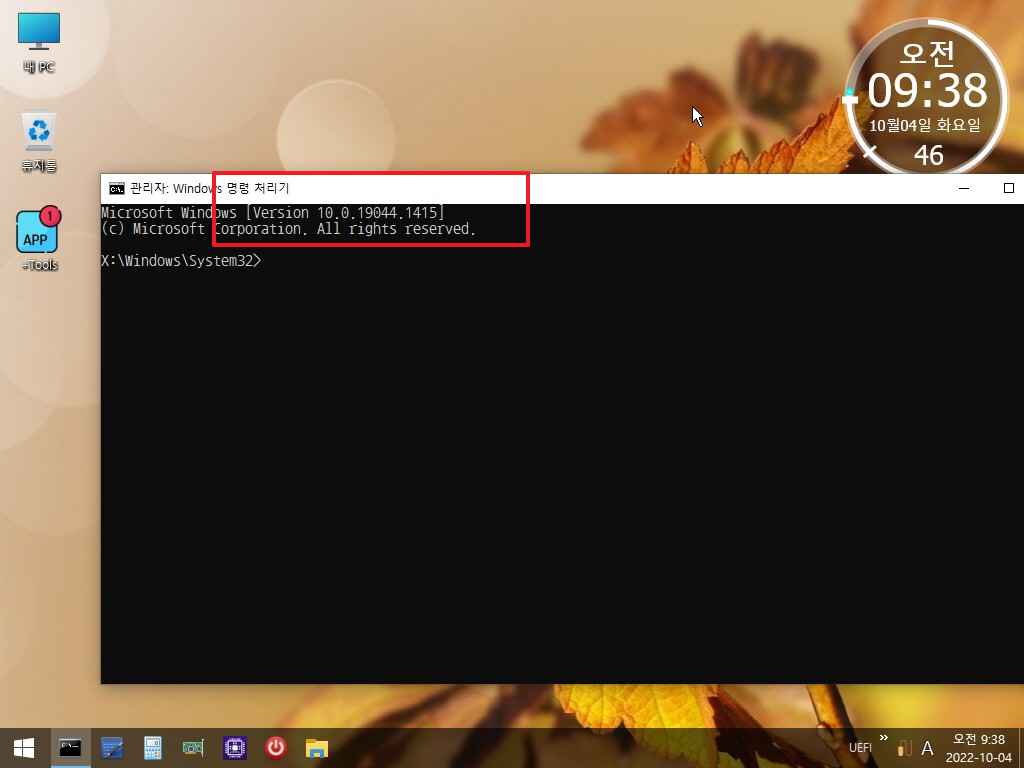
2. v21H2_19044.1415 ISO 파일에서 추출한 reg.exe 파일 버전은 10.0.19041.1 버전으로 표시가 되네[요
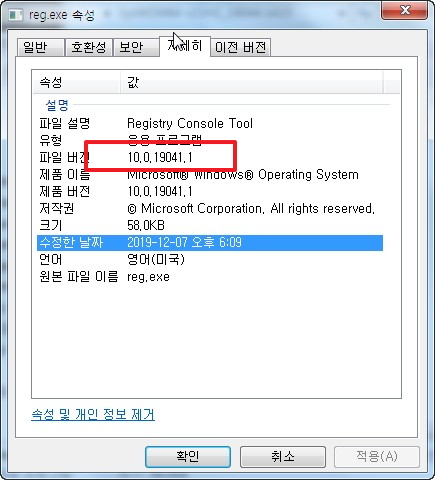
3. 새로 추출한 파일입니다...PE 버전을 확인하지 않도 파일을 추출한 저의 실수 입니다.
새로 받운 받아 주십시요
--------------------------------------------------------------------------------------------------------
 님께 튜닝하신 작품을 스크린샷에 소개하여 주고 계십니다
님께 튜닝하신 작품을 스크린샷에 소개하여 주고 계십니다
수고하신 작품을 선물로 베풀어 주셔서 감사합니다...
10월에도 웃음이 가득한 일만 있으시길 바랍니다
이미 많은 분들이 활용을 하고 계시는 작품이어서 PE에 대해서는 잘 알고 계실것 같습니다
우클릭 메뉴에 바탕화면에 바로가기 만들기 메뉴가 있습니다..
이 메뉴를 실행하면 바탕화면에는 바로가기 파일이 잘 만들어지지만 우클릭 메뉴가 변경이 되지 않습니다
원래는 "바탕 화면의 바로가기 제거"로 변경이 되어야 합니다.
왕자님 저용량 작품은 wim 용량을 줄이기 위해서 많은 파일들이 삭제가 되고 있습니다
우클릭 메뉴에서 메뉴 이름 변경에 reg.exe가 활용이 되고 있지만 cmd를 숨김으로 실행시켜주는 DeskLnk.exe 프로그램이 x86 버전이어서
System32 폴더에 접근하지 못합니다..이런 상황에서 SysWOW64 폴더에 reg.exe 파일이 없어서 레지를 변경하지 못해서 생기는 일입니다
SysWOW64 폴더에 reg.exe 파일을 넣어 주시면 간단히 해결됩니다
이왕에 원일을 찾아 보게 되면서 바로가기 관련해서 강좌란에 지후빠님께서 소개하여 주신 명령어를 활용해서 취향대로 꾸며 보았습니다
PE는 활용하시는 분의 취향이나..목적등에 따라서 다양한 모습으로 변신을 할수 있을것입니다
많은 방법중에서 이런 방법을 사용하는 경우도 있구나 하는 정로도 보아 주십시요
 님 작품은 스크린샷에 소개되어 있습니다
님 작품은 스크린샷에 소개되어 있습니다
Prince Ulti Light vhd-iso_Mount Drvindex PE
https://windowsforum.kr/gallery/18531757
바로가기 만들기의 cmd 명령어는 지후빠님의 강좌에[ 있는 명령어를 활용하였습니다
PE 에서 바로 가기 생성 배치 파일에 대한 고찰
https://windowsforum.kr/lecture/18397550
1. 오른쪽 아래에 보여주는 컴퓨터 정보는 제거한 상태로 부팅하였습니다.. X:\Tools 폴더가 있고 언제나 프로그램을 간단히 추가 삭제할수
있는 Tools 폴더가 E: 파티션에 있습니다.. 작업표시줄의 1번 아아콘을 클릭하시면 X:\Tools 외에 다른 곳에 있는 Tools 폴더를 찾아서
탐색기를 실행하여 보여 줍니다..
저의 취향은 Tools 폴더가 wim 밖에 있는 경우를 선호합니다만.. 현재는 X:\Tools E:\Tools 2개 폴더가 있는 상황입니다
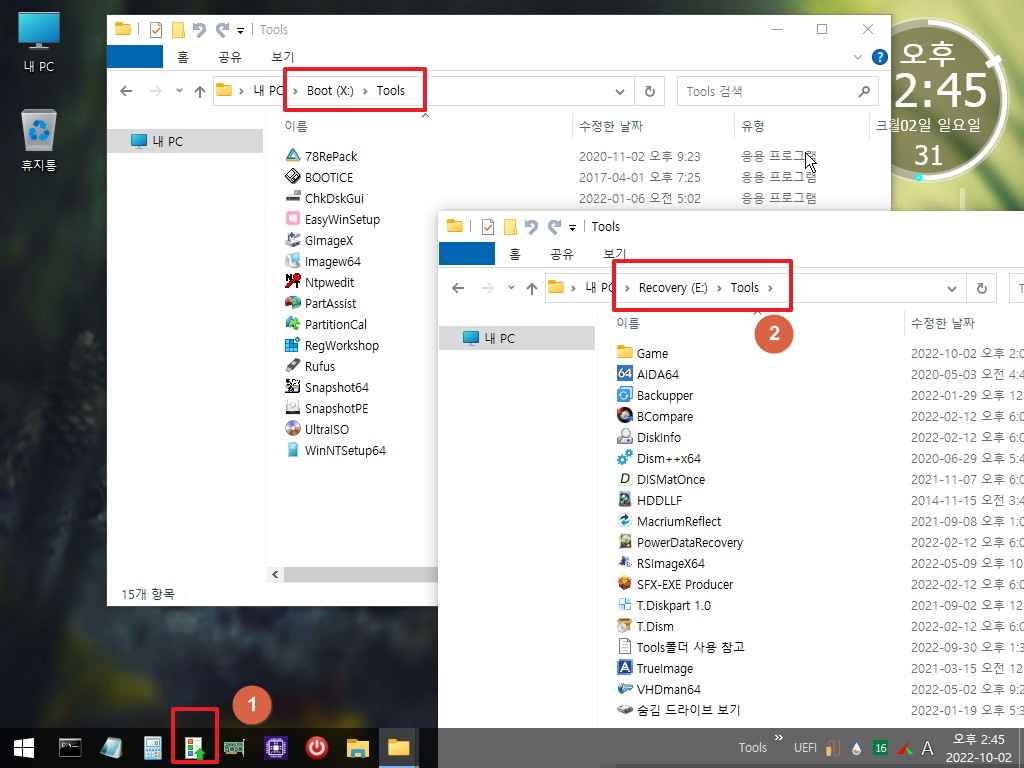
2. X:\Tools 폴더에 있는 프로그램은 모든 프로그램에 바로가기가 있고 시작메뉴에도 등록이 되어 있습니다
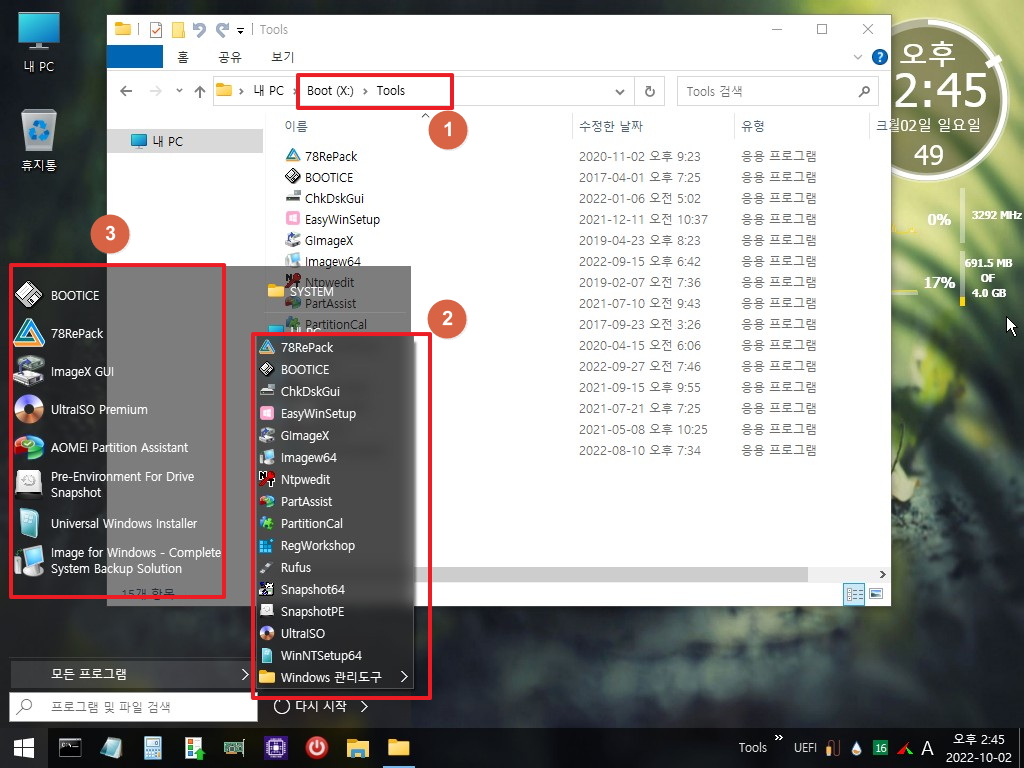
3. 빠른실행은 X:\Tools 폴더로 설정이 되어 있습니다
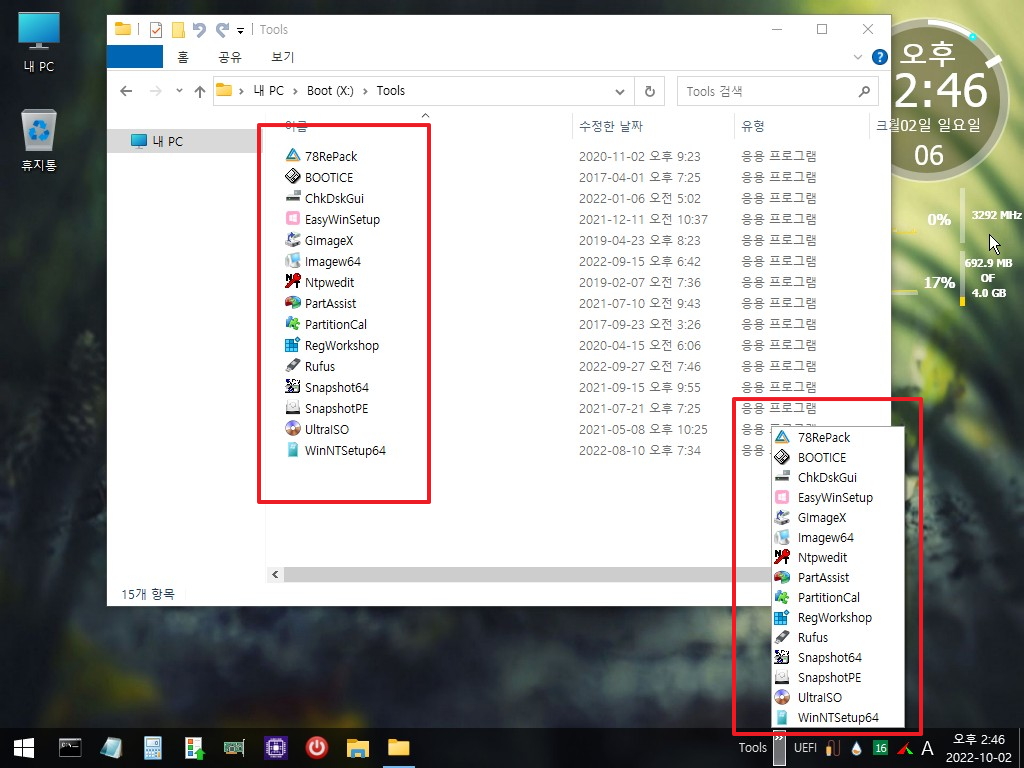
4. 바탕화면에 바로가기를 만드는 경우에도 이 바로가기 파일을 X:\Tools 폴더에 있는 프로그램들의 바로가기 입니다
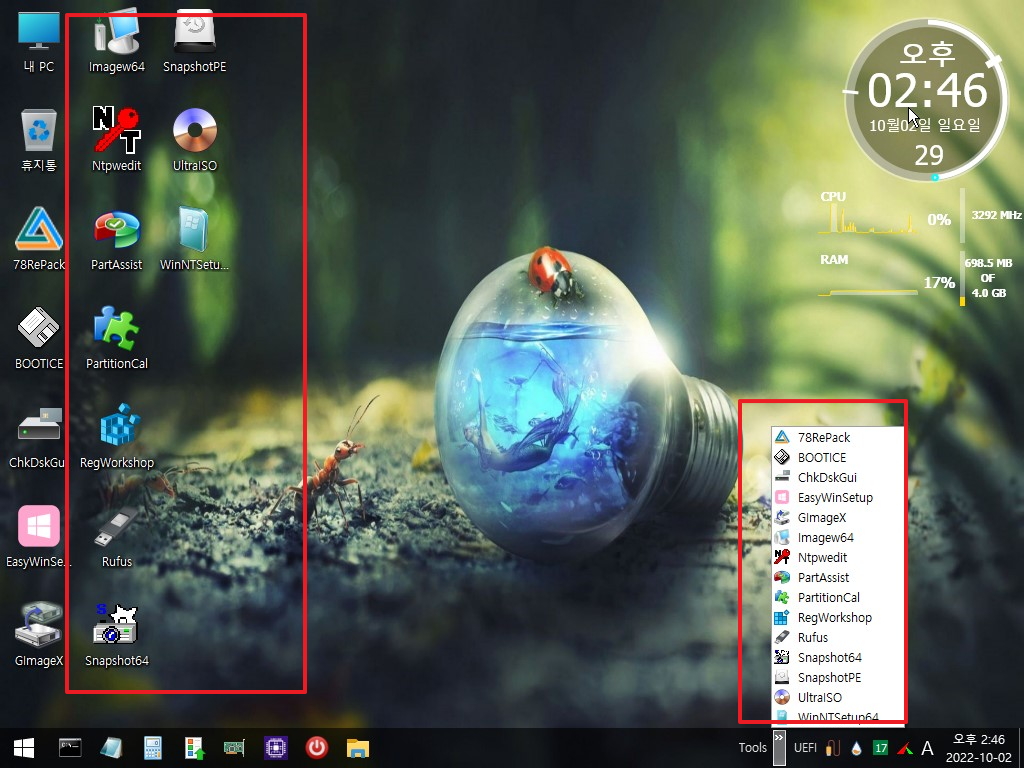
5. 1번 아이콘을 클릭하면 Tools 폴더를 찾아서 보여줍니다..X:\Tools만 있는 경우에는 X:\Tools 폴더를 보여줍니다..
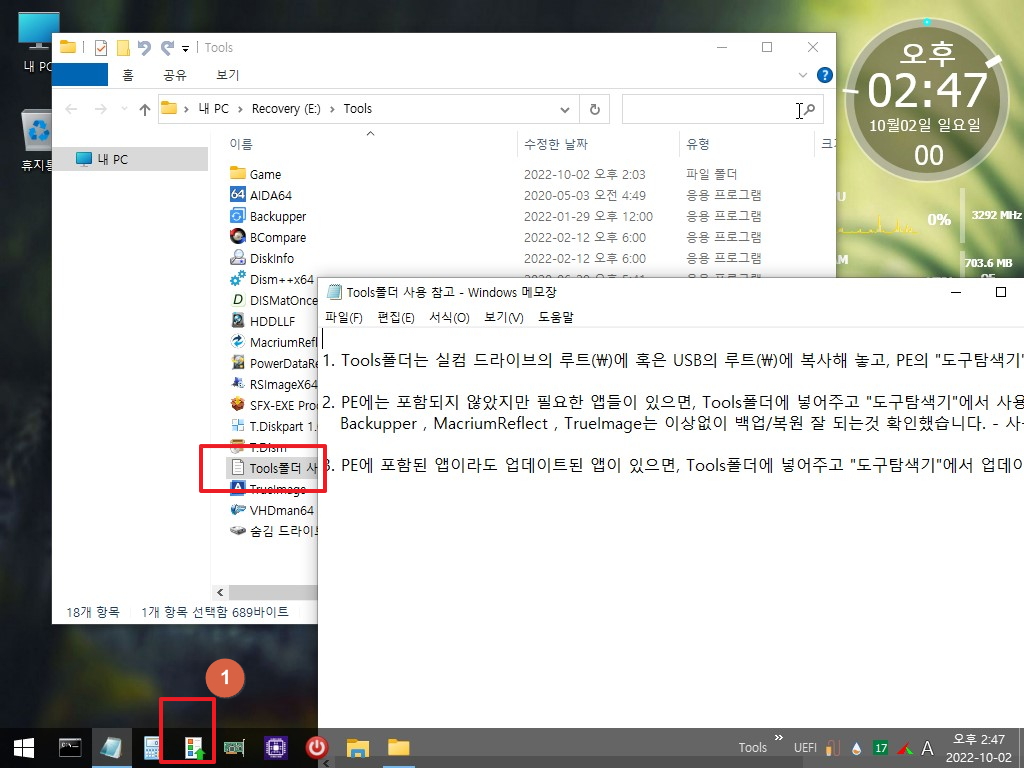
6. 시작메뉴에 등록된 프로그램도 X:\Tools에 있는것만 등록이 되어 있습니다

7. 우클릭 메뉴에서 바탕화면에 바로가기 파일을 만들었습니다. 바로가기는 만들어졌지만 메뉴가 변경되지 않았습니다
시작은 이것 때문에 하게 되어습니다..
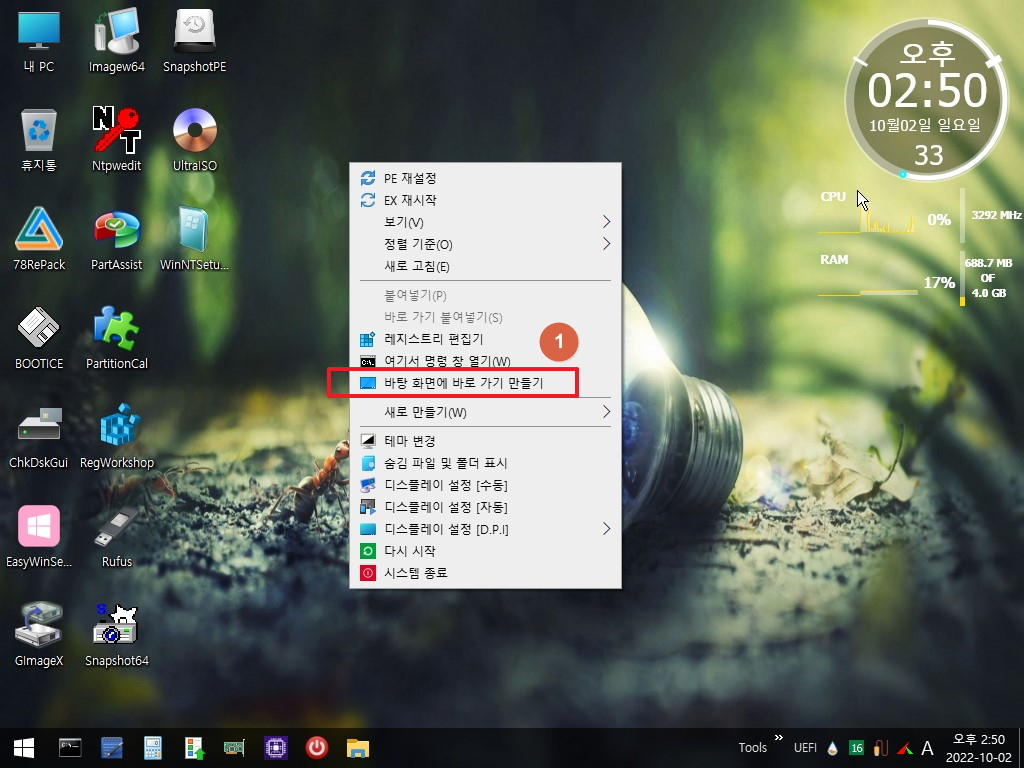
8. 바로가기 파일 삭제는 잘되고 있습니다.
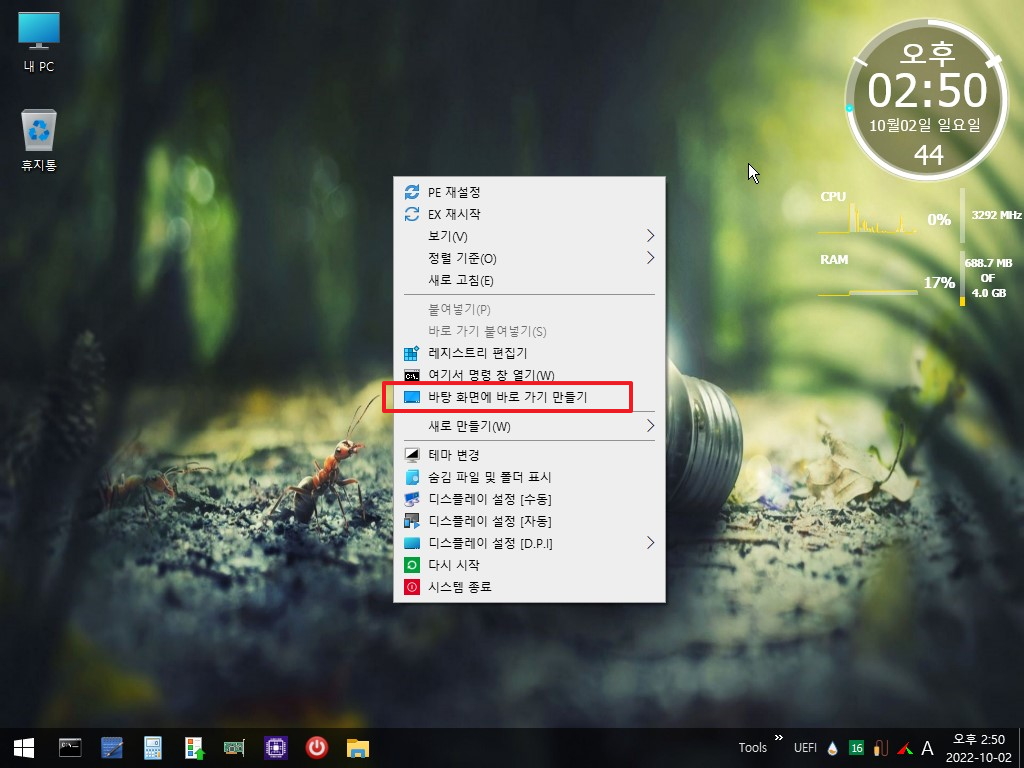
9. 바탕화면 바로가기는 DeskLnk.exe에서 만들고 삭제를 합니다..이 cmd를 숨김으로 실행시켜 주는 프로그램은 DeskLnk.exe 입니다
DeskLnk.exe는 32bit 프로그램이어서 System32폴더에 접근하지 못하고 SysWOW64 폴더에 접근합니다
아쉽게도 저용량 PE여서 SysWOW64 폴더에 레지 등록을 위한 reg.exe 파일이 없어서 아래 레지가 적용되지 못하고 있습니다
제일 간단한 방법은 RS5 버전 reg.exe를 SysWOW64 폴더에 추가해주시면 해결이 됩니다
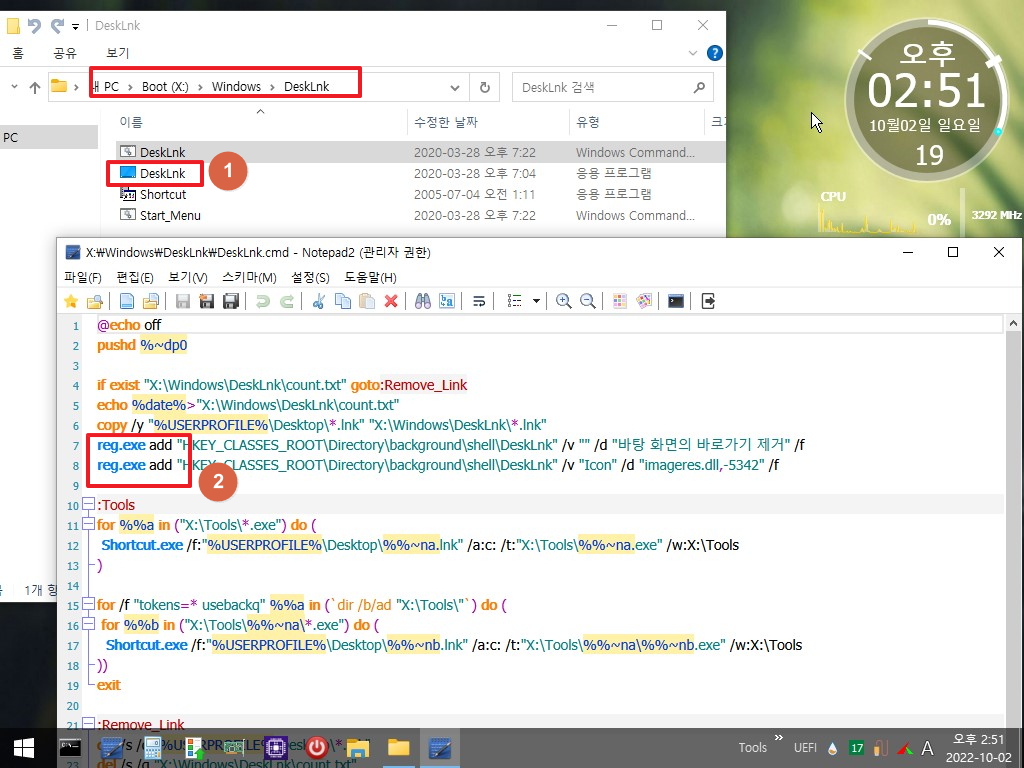
10. 수동으로 cmd 파일을 실행시키면 System32폴더의 reg.exe에 접근할수 있어서 아래처럼..우클릭 메뉴가 변경이 됩니다
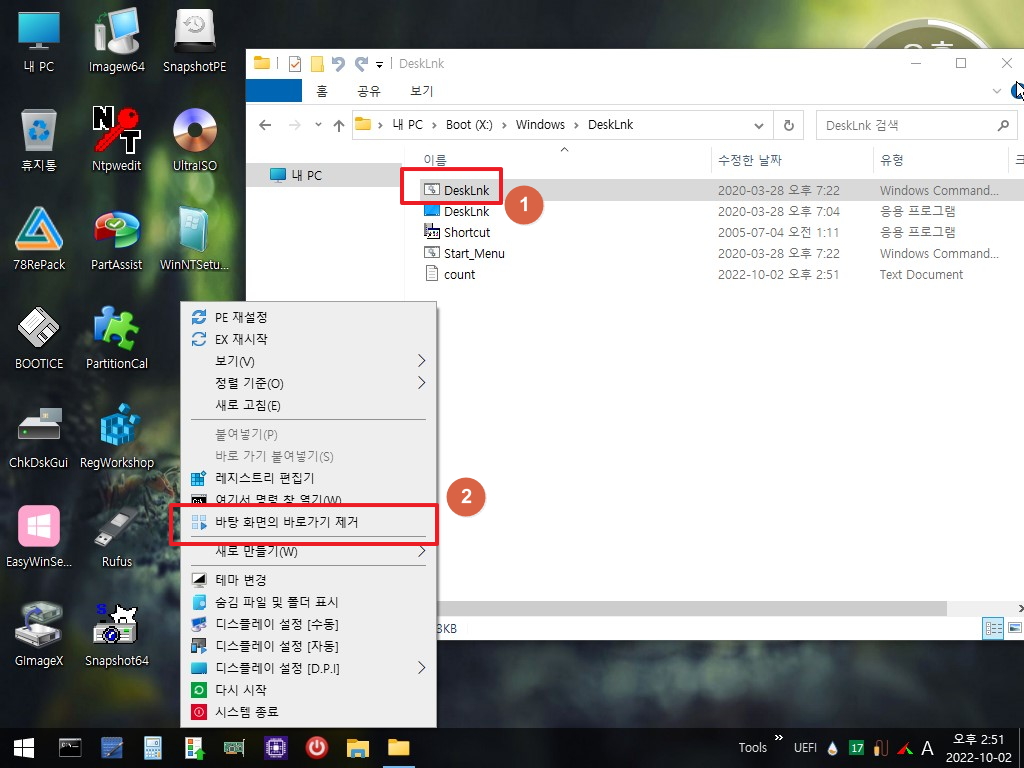
11. cmd 수동 실행후 바로가기 삭제후 우클릭 메뉴가 다시 변경되었습니다..

12. DeskLnk.cmd 내용입니다...바탕화면에 바로가기 만들기일때 진짜로 Tools 폴더를 검색해서 바로가기를 새로 만들고 있습니다
이미 Tools 폴더의 바로가기는 시작메뉴 폴더에 만들어져 있습니다...새로 만드는것보다는 복사하는것이 좀더 빠를것 같아서..저는
복사하는 방식을 적용하여 보았습니다
새로 만드는 방식의 장점이 있죠...Tools 폴더에 파일을 새로 추가했을때 바탕화면에 바로가기 만들기시에 바로가기를 만들어줍니다
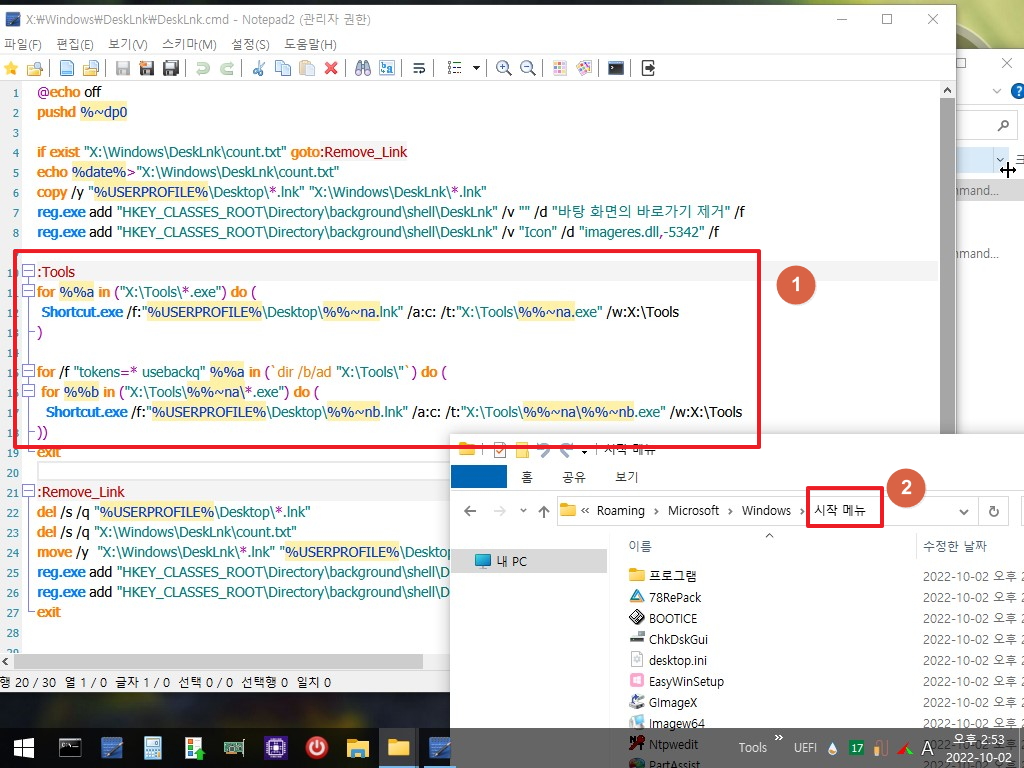
13. Start_Menu.cmd에서는 X:\Tools 폴더에 있는 프로그램만 바로가기를 만들어 줍니다
파티션 루트에 있는 또 다른 E:\Tools 폴더에 있는 바로가기는 만들지 않고 있습니다..바탕화면에 바로가기 만들때에는 E:\Tools에 있는
프로그램의 바로가기는 만들지 않지만 작업표시줄에서 E:\Tools폴더를 찾아서 열어 주기 때문에 불편하지는 않습니다
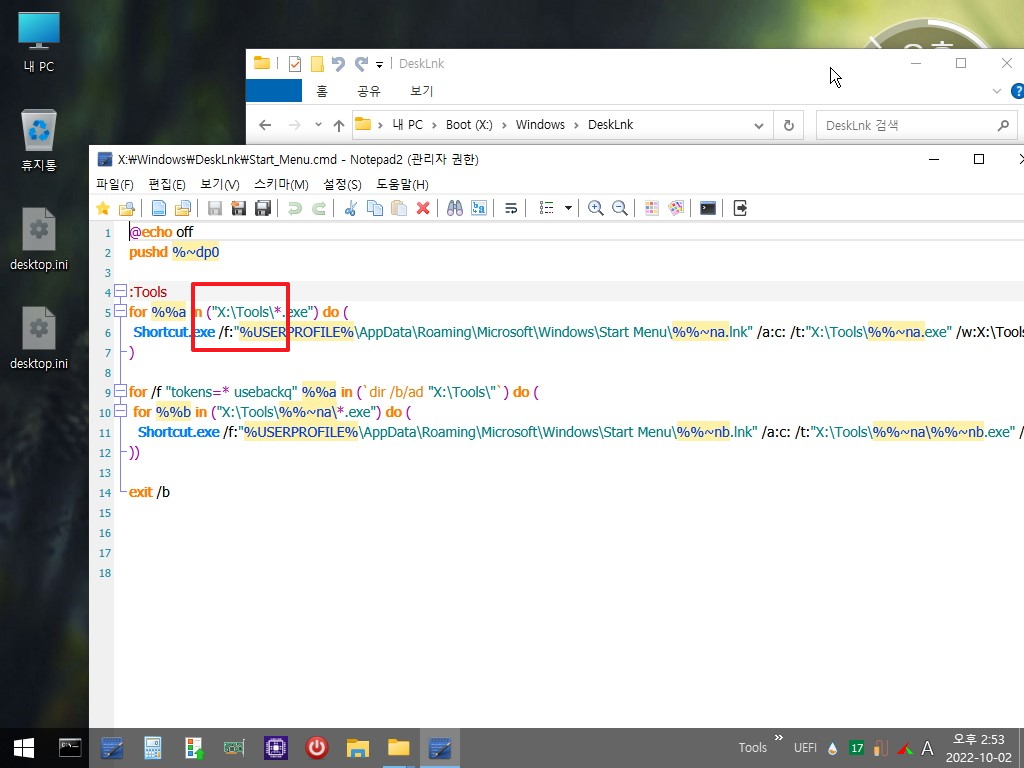
14. X:\Tools 폴더에 있는 프로그램과 E:\Tools 폴더에 있는 프로그램 모두의 바로가기를 만들고 우클릭에서 바탕화면에 바로가기 만들때
모든 프로그램의 바로가기를 보여주기 위해서 지후빠님의 강좌의 명령어를 활용하여 보았습니다
X:\Tools 폴더가 있고 E:\Tools 폴더가 있는 경우나 X:\Tools 폴더만 있거나 X:\Tools 폴더 없이 모든 프로그램이 E:\Tools에 있는
경우이거나 어떠한 경우에도 바로가기 파일들이 모든 프로그램 폴더와 빠른실행, 바탕화면 바로가기 만들기에 있는것으로 하였습니다
X:\Tools에 있는 프로그램의 바로가기 만들기와 E:\Tools 폴더에 있는 프로그램 바로가기 만들기가 다릅니다
오른쪽 아래 빠른실행에서 E:\Tools 폴더의 프로그램도 볼수 있도록 하기 위해서 E:\Tools폴더의 프로그림은 X:\Tools 폴더에 바로가기
를 한개 더 만듭니다.
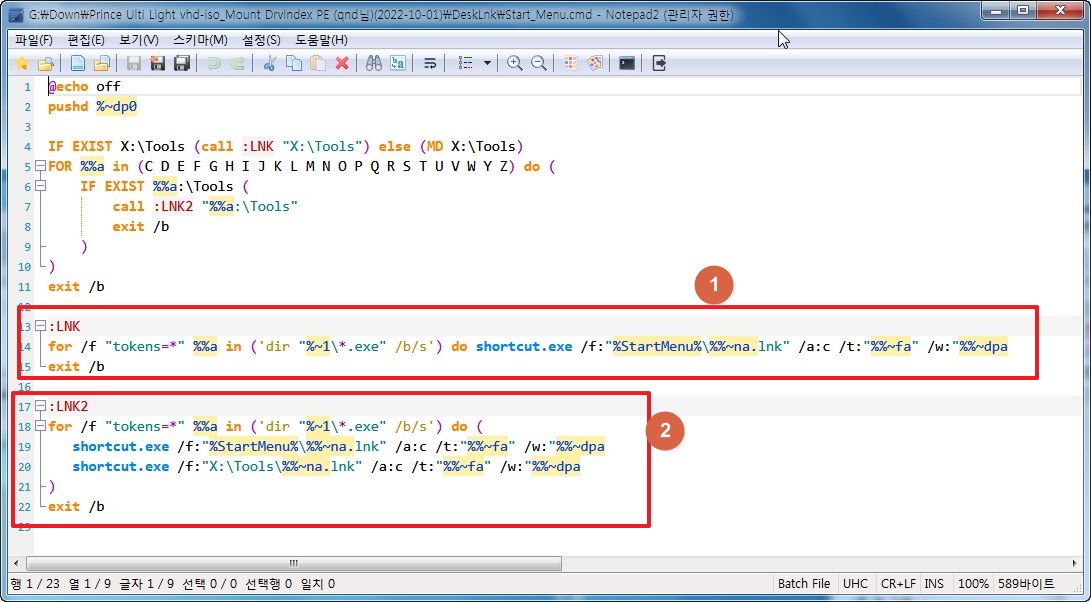
15. 바탕화면 바로가기 만들기는 모든 프로그램 폴더(여기서는 시작 프로그램폴더)에 있는것을 복사하는 것으로 하였습니다
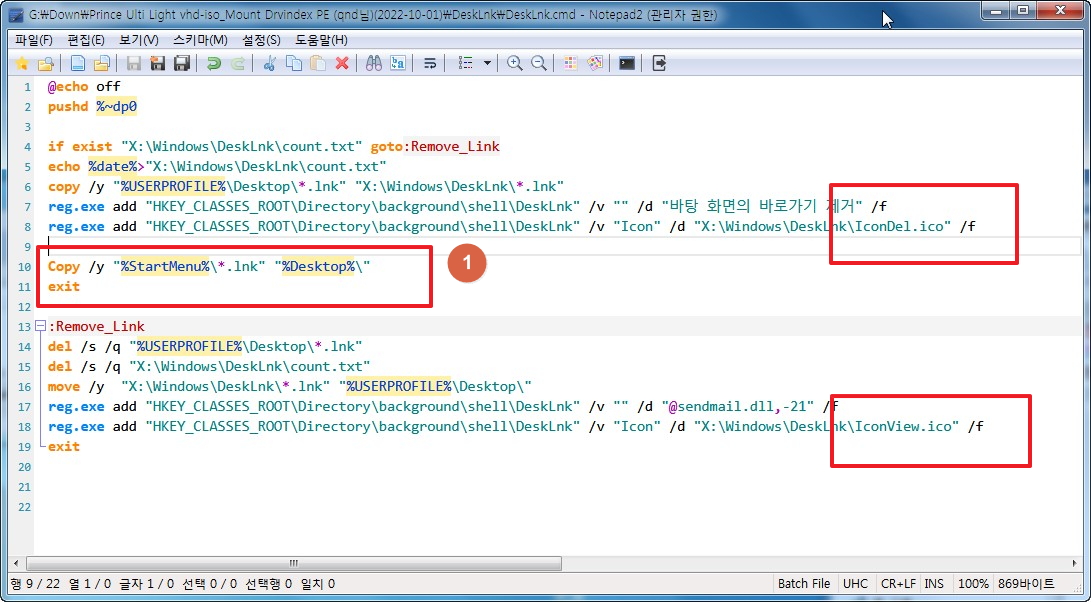
16. SysWOW64 폴더에 reg.exe를 추가하는 대신에 pecmd.exe에서 DeskLnk.cmd를 숨김실행하는것으로 하여 보았습니다
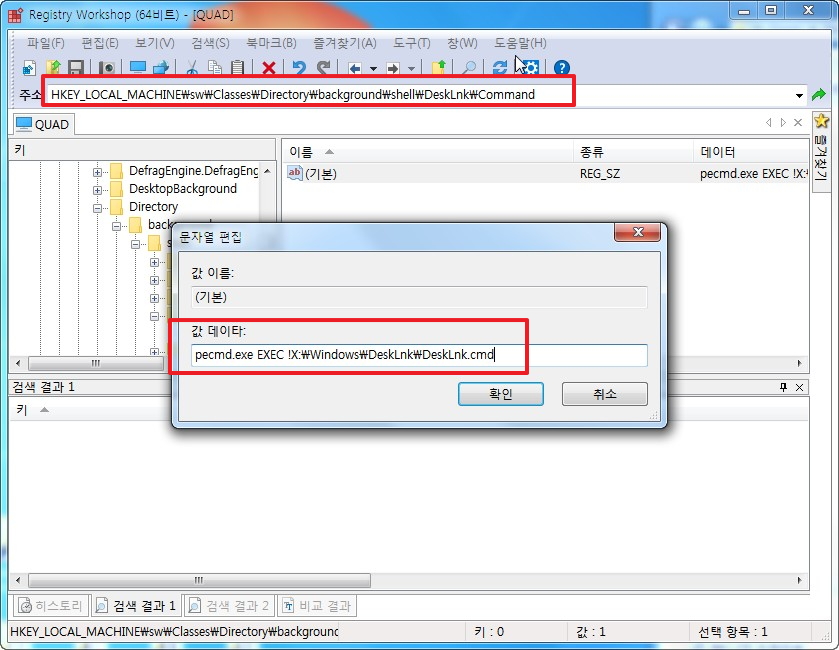
17. wim 파일 용량을 줄이기 위해서 X:\Tools 폴더를 밖에 꺼내서 E:\Tools 폴더에 넣는 경우도 산정해서 시작메뉴에 등록하는 방식을
exe에서 이미 만들어 놓은 바로가기 파일을 등록하는것으로 하였습니다
이렇게 하는 경우 등록이름이 바로가기 파일 이름이어서 exe에 있는 긴 이름의 설명보다 간결하게 될수 있습니다
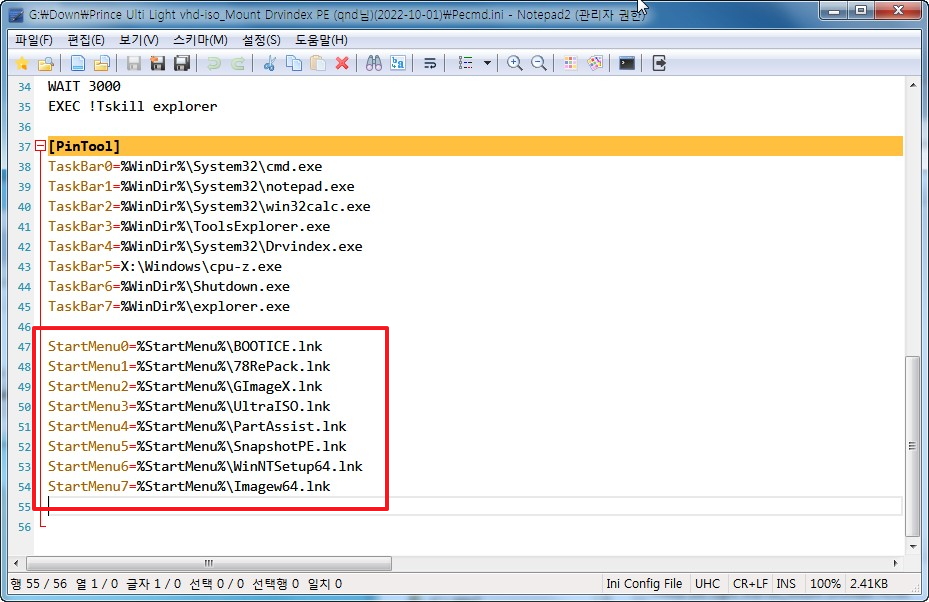
18. pecmd.ini 에 보시면 cmd 실행시 숨김 실행만 옵션이 주어졌습니다.. Start_Menu.cmd가 autoadd.cmd에서 실행되는 경우 바로가기
파일이 다 만들어 지지 않았는데..pintool.exe가 실행이 되어서 시작메뉴에 lnk로 등록하는것이 되지 않습니다
그래서 Start_Menu.cmd 실행을 아래처럼 별도로 하게 되었습니다..'=' 옵션을 주어서 바로가기가 다 만들어지고 나서 다음 작업이 진행
이 되도록 하였습니다.. 이렇게 해야 pintool.exe에서 바로가기 파일을 시작메뉴에 등록할수 있습니다
이제는 Tools 폴더가 X:\Tools에 있던지..E:\Tools에 있던지 아니면 둘다 있던지 항상 바로가기가 만들어 집니다
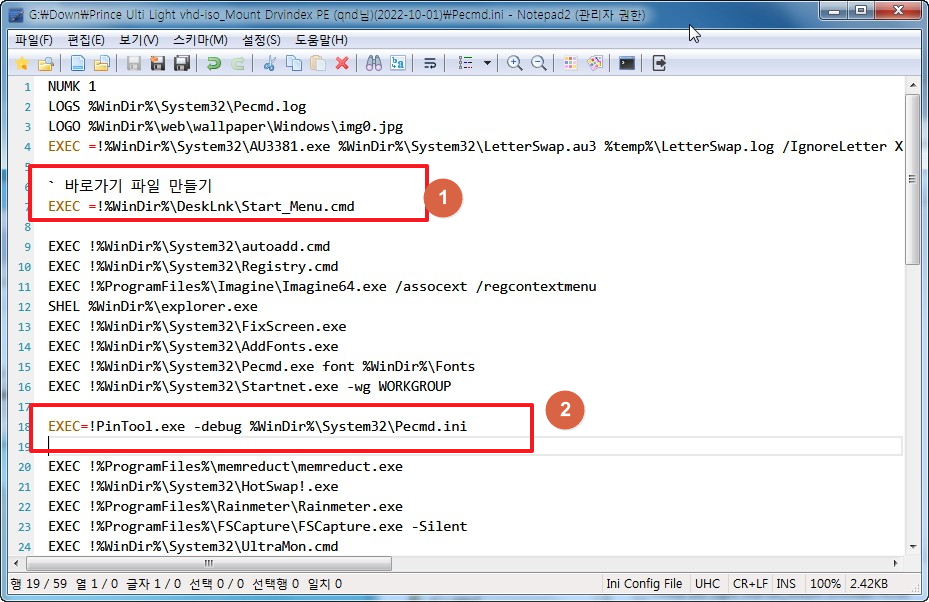
19. 이미 만들어진 바로가기 파일을 시작메뉴에 등록을 해서 깔끔헤졌습니다.
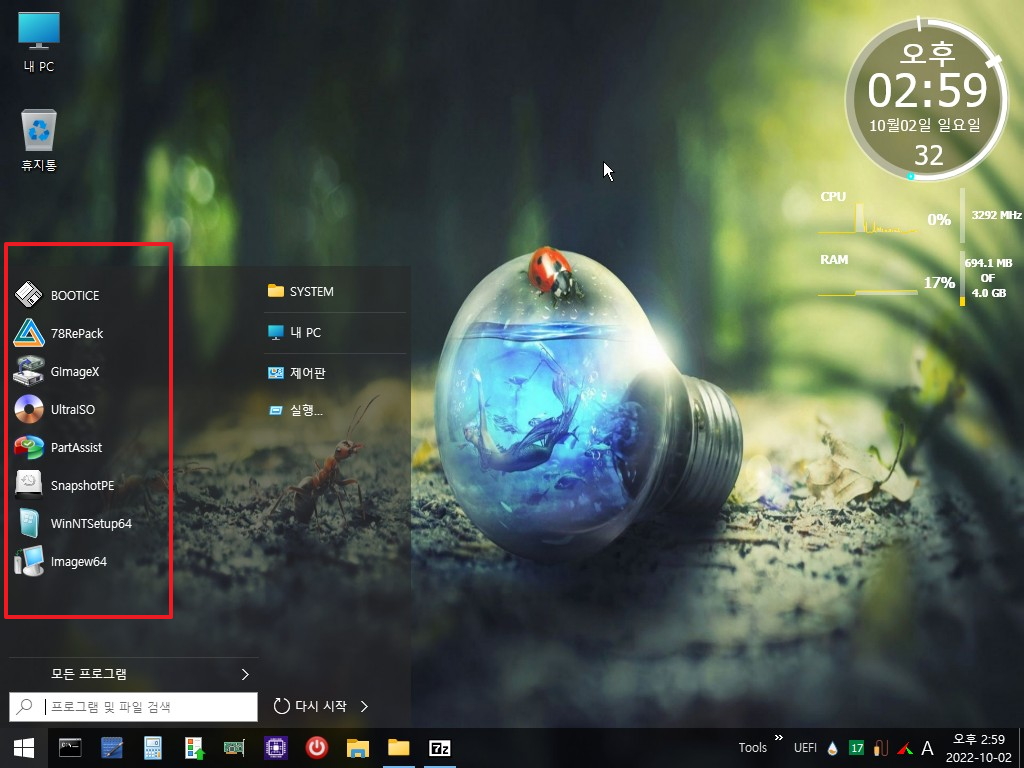
20. 테스트 한다고 시작메뉴 폴더에 Bootice.exe를 넣어 놓은것을 삭제를 안해서 2개가 보이네요
E:\Tools 폴더에 있는 프로그램 바로가기들도 다 만들어졌습니다
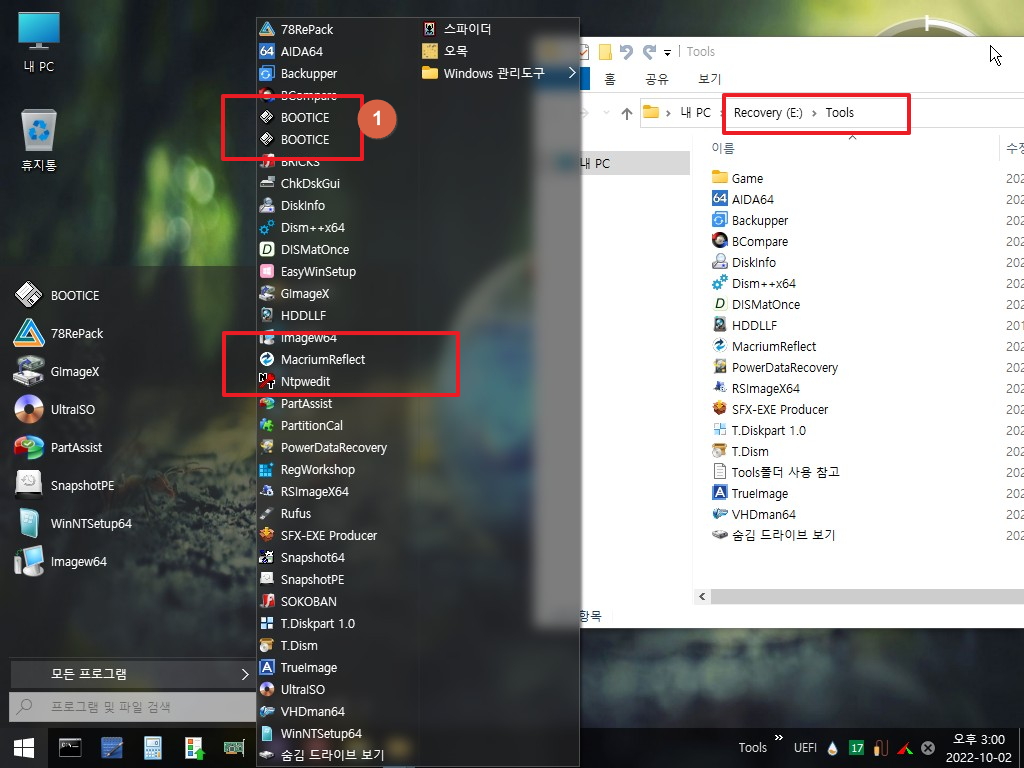
21. 빠른실행에도 X:\Tools 폴더에 있는 프로그램외에 E:\Tools 폴더에 있는 프로그램들도 보입니다.
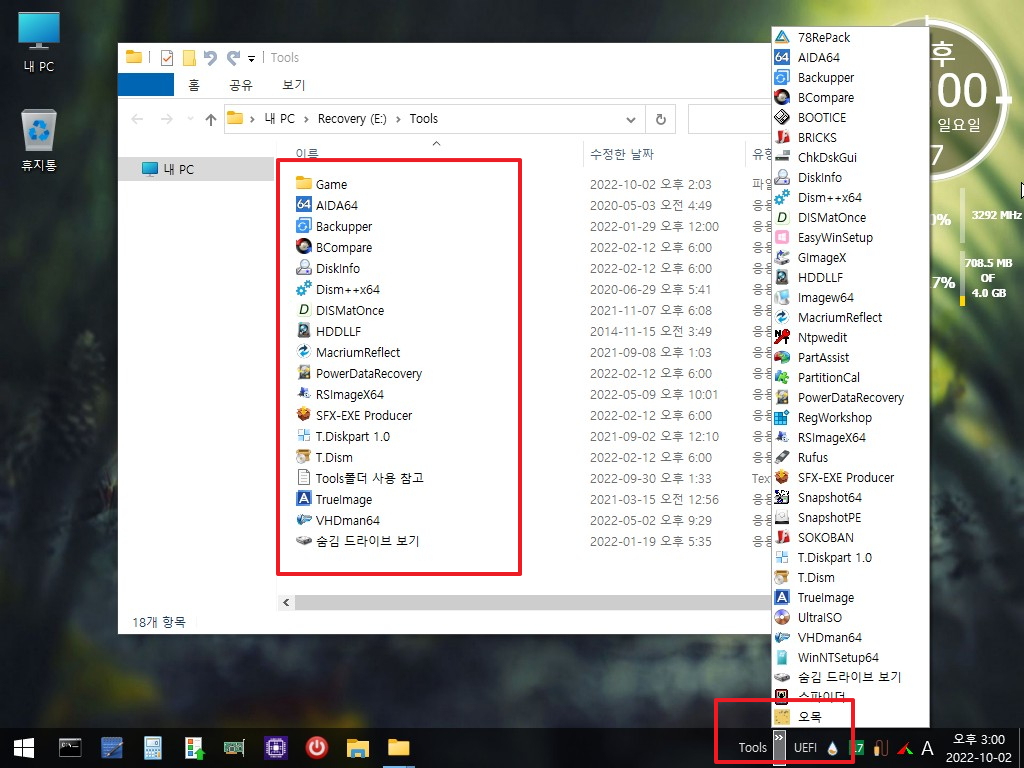
22. E:\Tool;s 폴더의 프로그램의 바로가기 파일이 X:\Tools 폴더에 있습니다
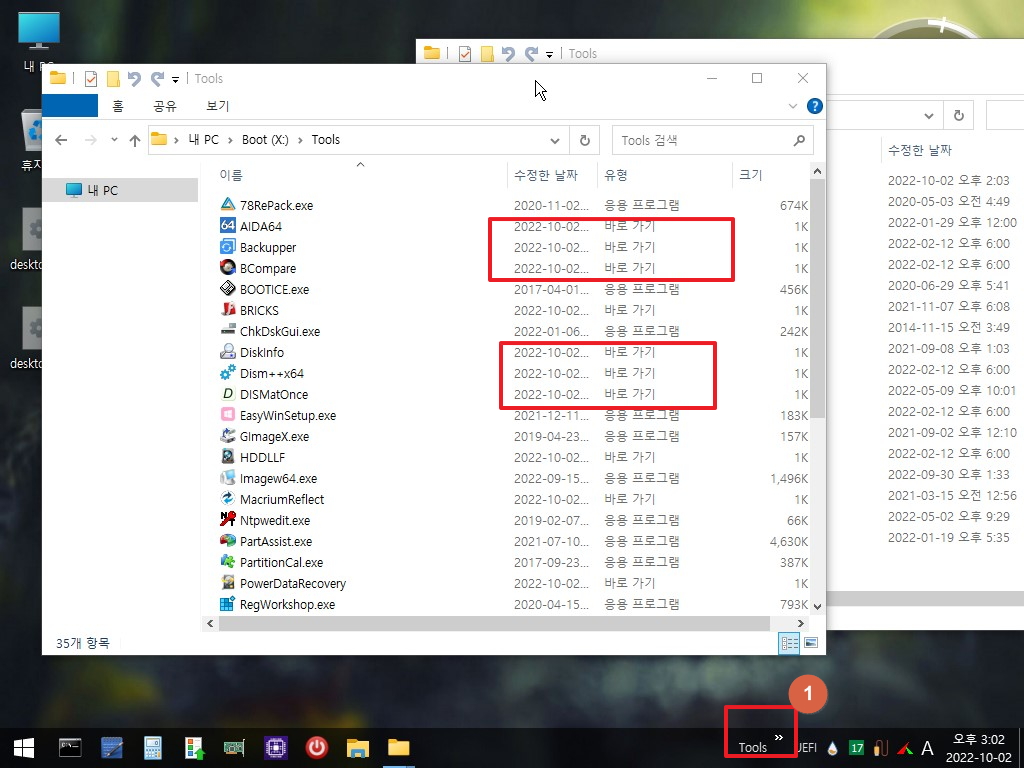
23. X:\Tools 폴더를 E:\Tools로 꺼내려고 했더니..우클릭 메뉴에 한개가 등록되어 있네요
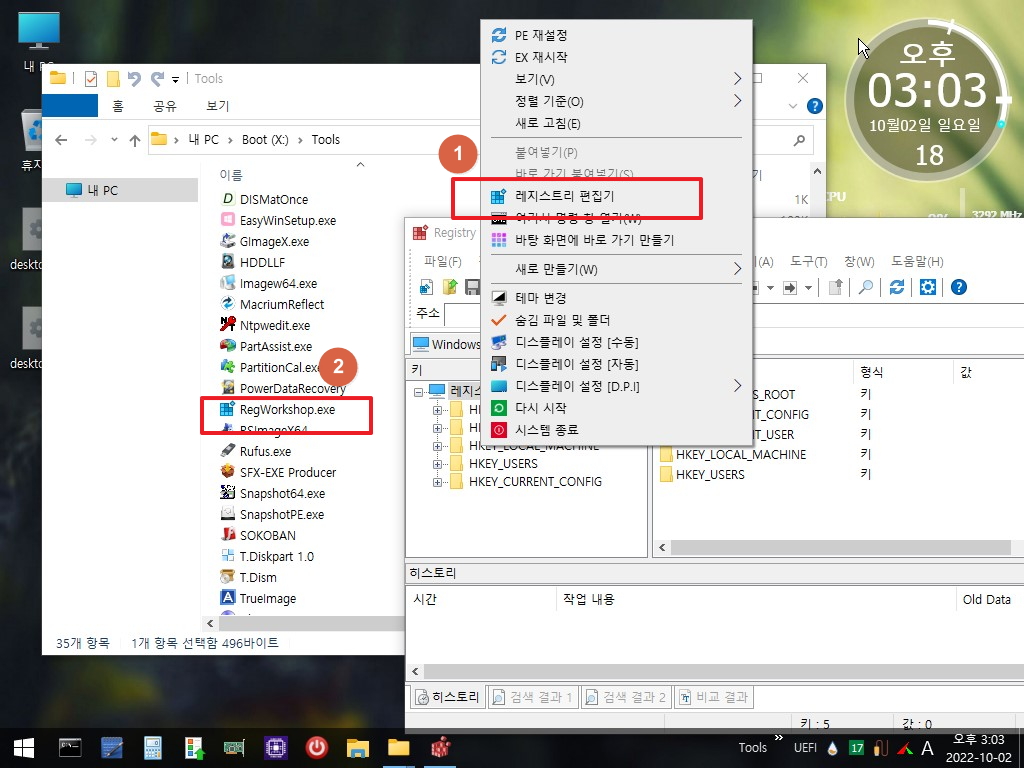
24. 레지를 하이브 해서 수정하면 될것 같습니다
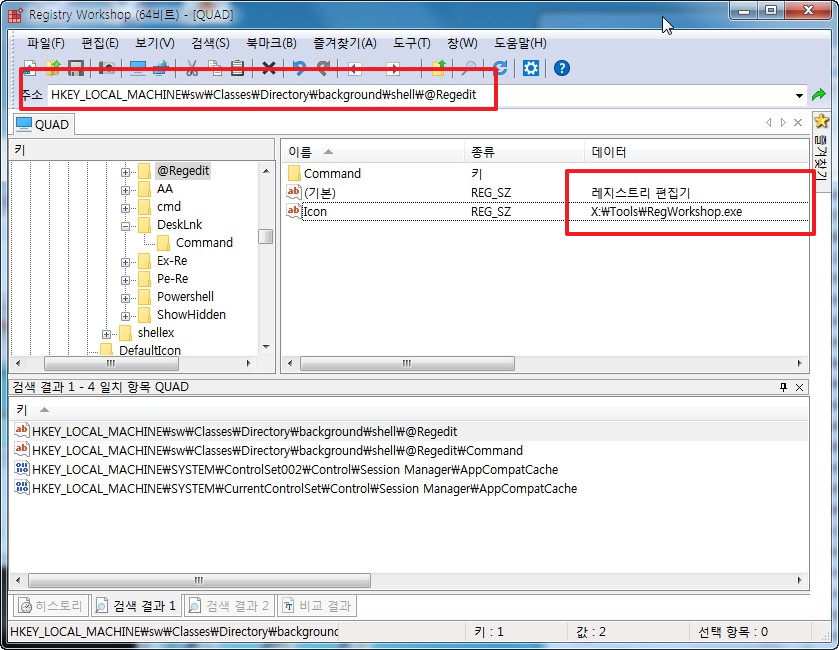
25. 이 프로그램만 프로그램 폴더로 옮겼습니다
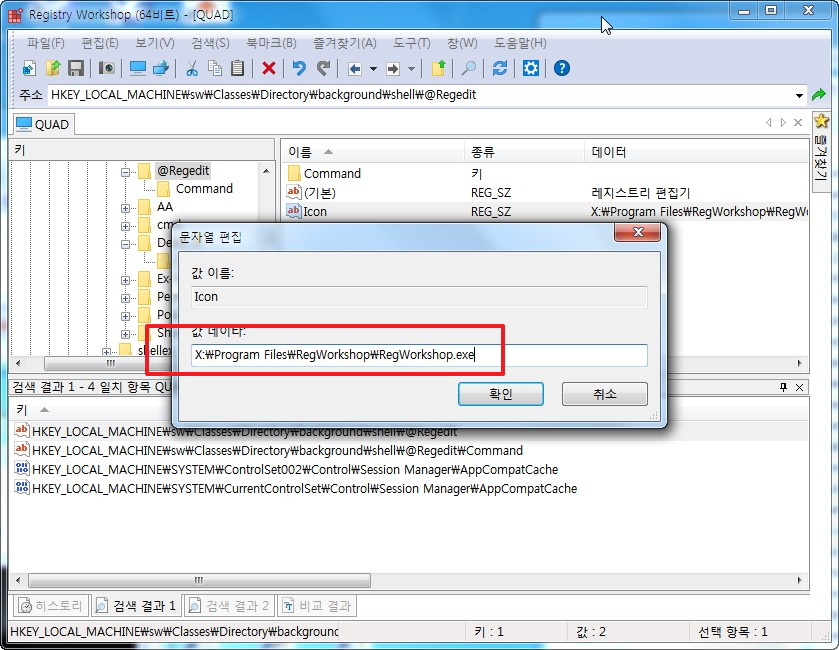
26. X:\Tools 폴더에 있는 프로그램을 모두 E:\Tools로 옮겼습니다
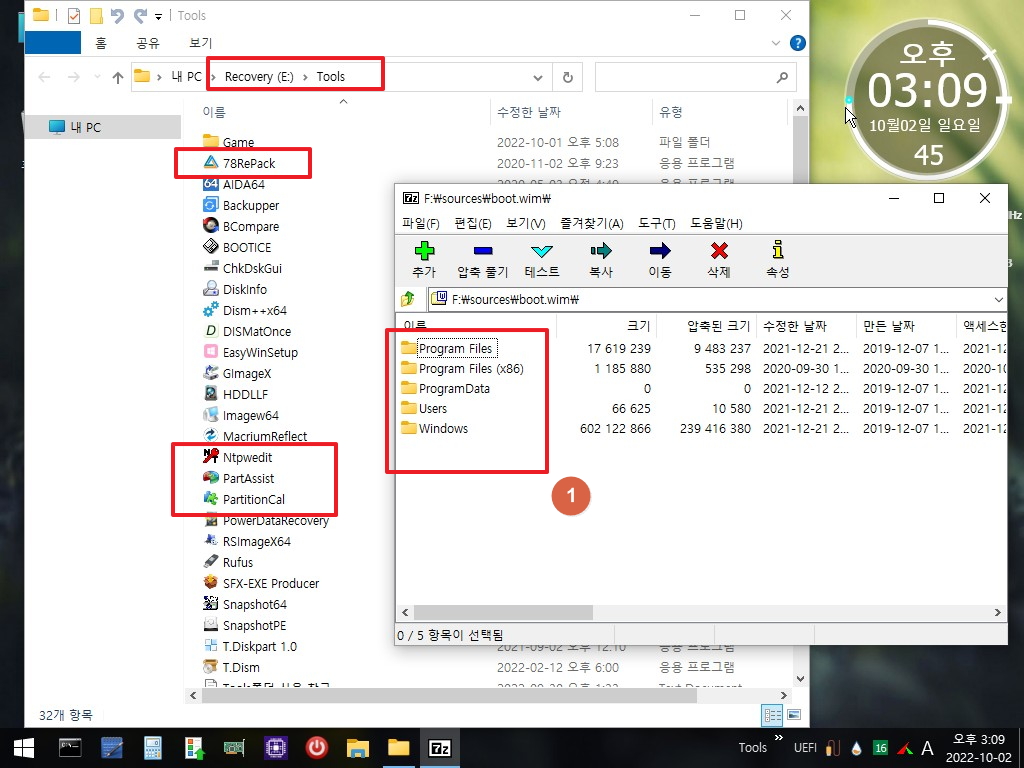
27. 시작메뉴에 등록하는것을 lnk 여서 X:\Tools 폴더에 있는 프로그램을 E:\Tools 폴더로 껴내도 시작메뉴에 등록이 잘되었습니다
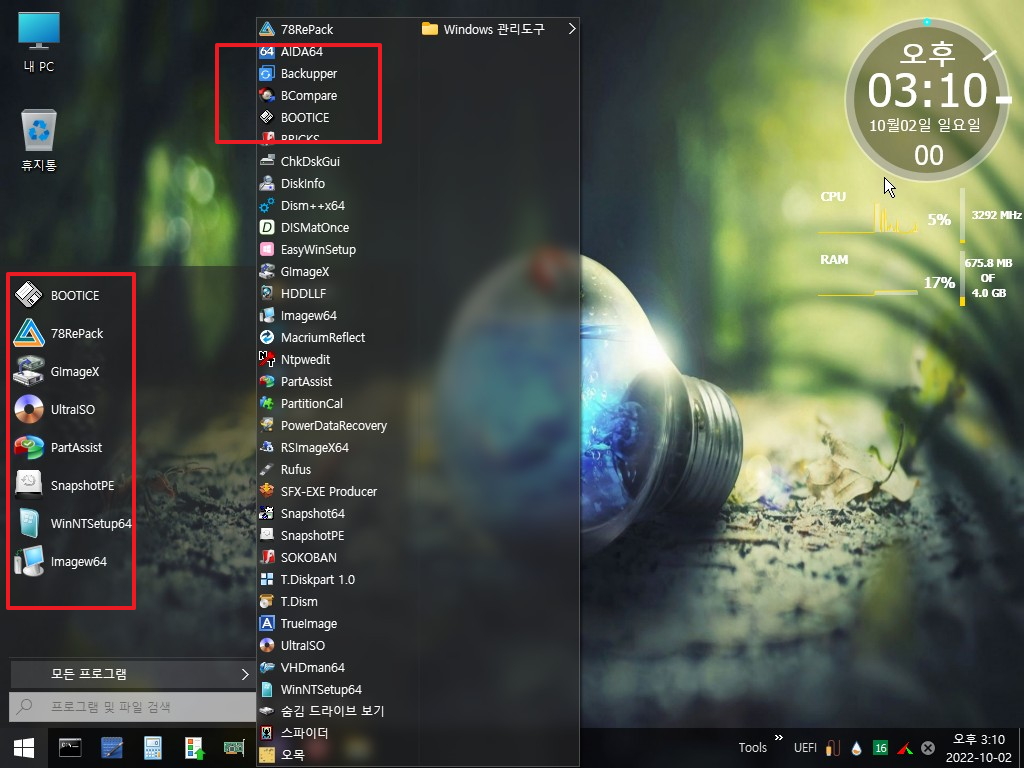
28. 빠른실행 X:\Tools에는 바로가기들이 만들어져서 빠른실헹에도 여전히 프로그램들은 다 보입니다
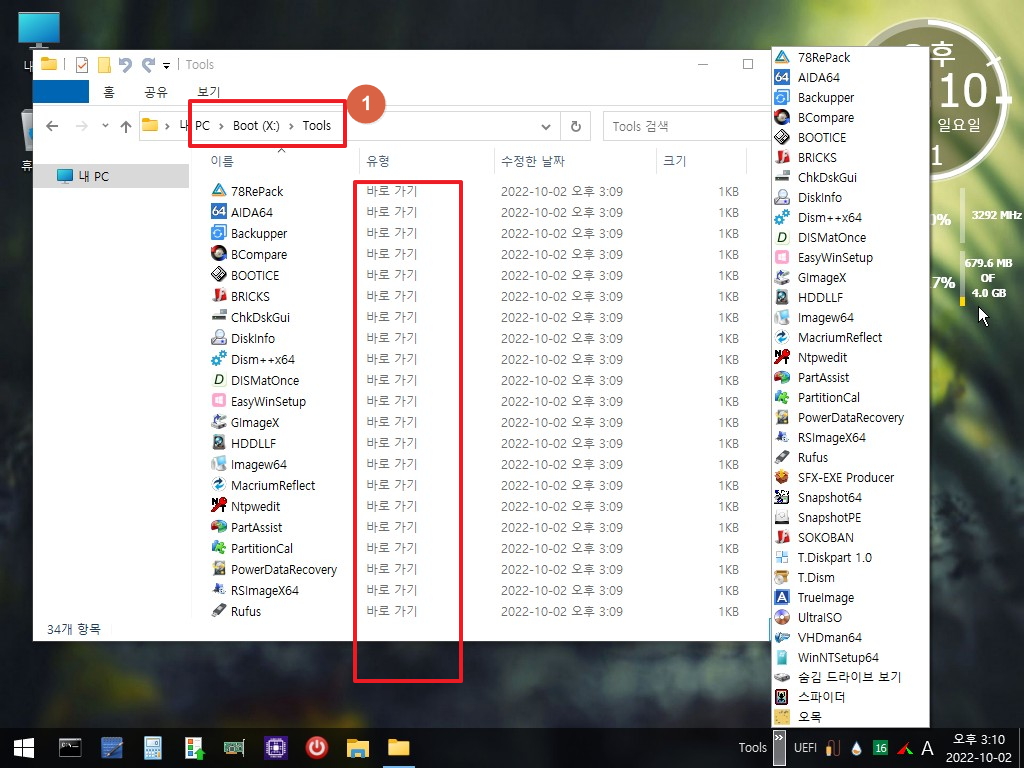
29. 바로가기 아이콘은 바꾸어 보았습니다
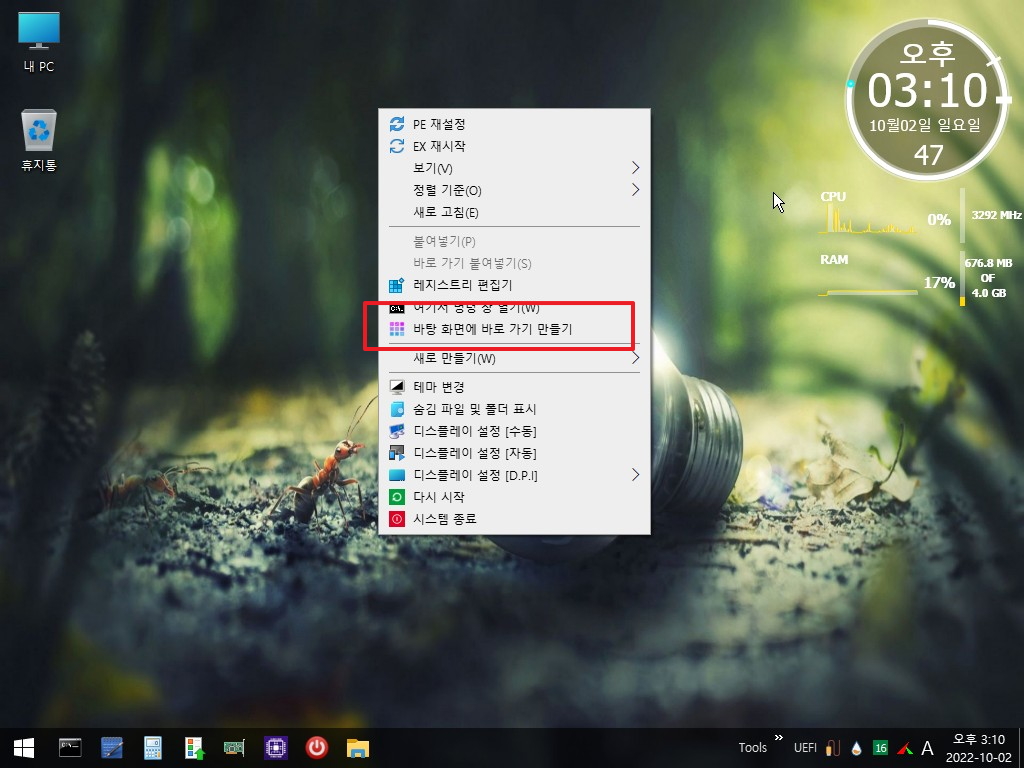
30. 모든 프로그램 폴더에 있는 바로가기 파일을 복사하는것이어서 E:\Tools 폴더에 있는 프로그램들이 모두 바탕화면에 바로가기가
만들어졌습니다... 우클릭 메뉴도 변경이 되었습니다
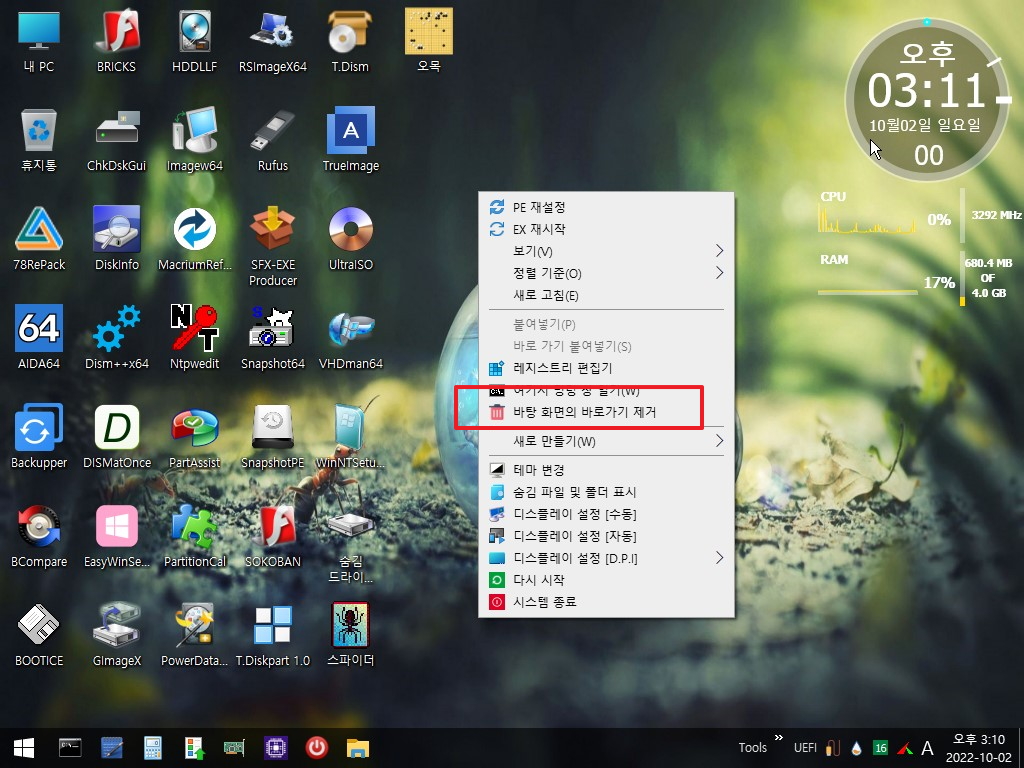
31. 바로가기 파일 삭제후 메뉴가 다시 변경이 되었습니다..cmd 숨김 실행을 pecmd.exe를 활용해서 SysWOW64 폴더의 reg.exe와는 상관
이 없습니다
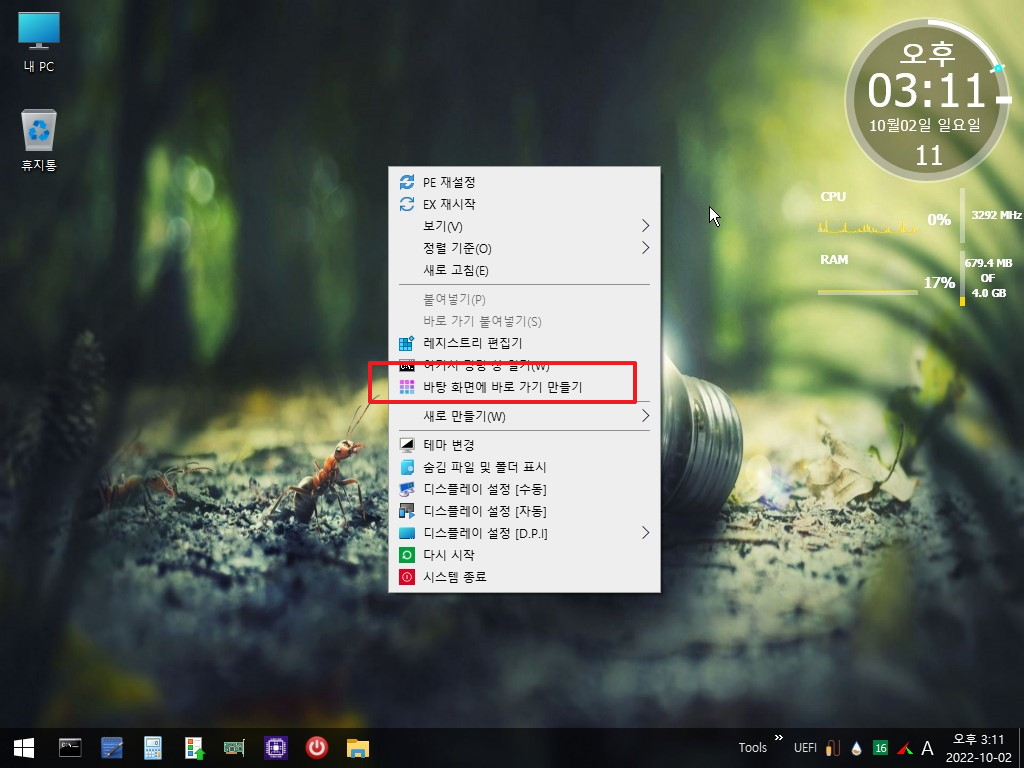
32. 레지와 파일 위치를 바꾼것도 잘 실행되었습니다
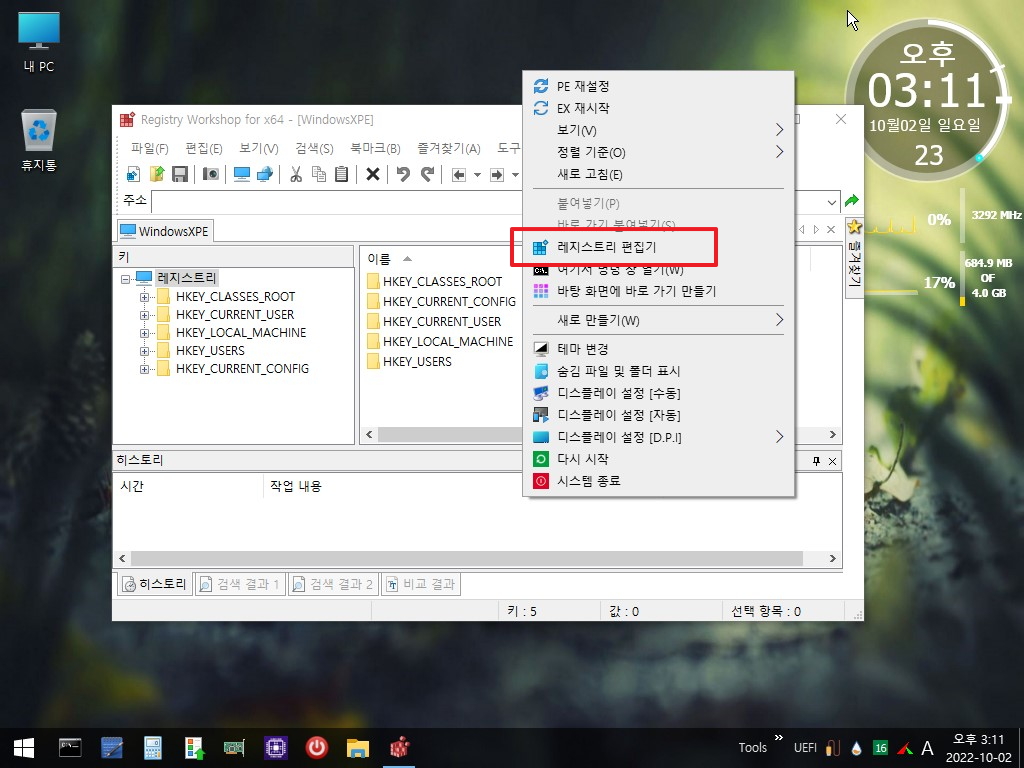
33. 원본의 경우 SysWOW64 폴더에 reg.exe를 추가하면 아래처럼 메뉴 변경이 잘됩니다
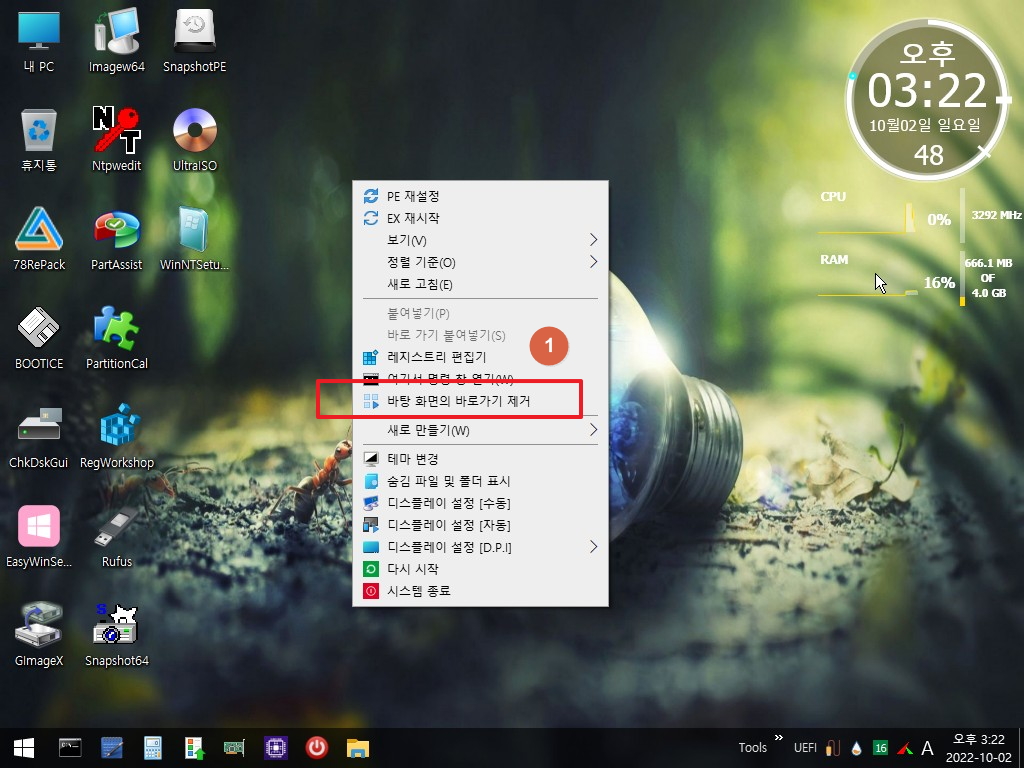
34. 바로가기 삭제후 메뉴가 변경이 되었습니다
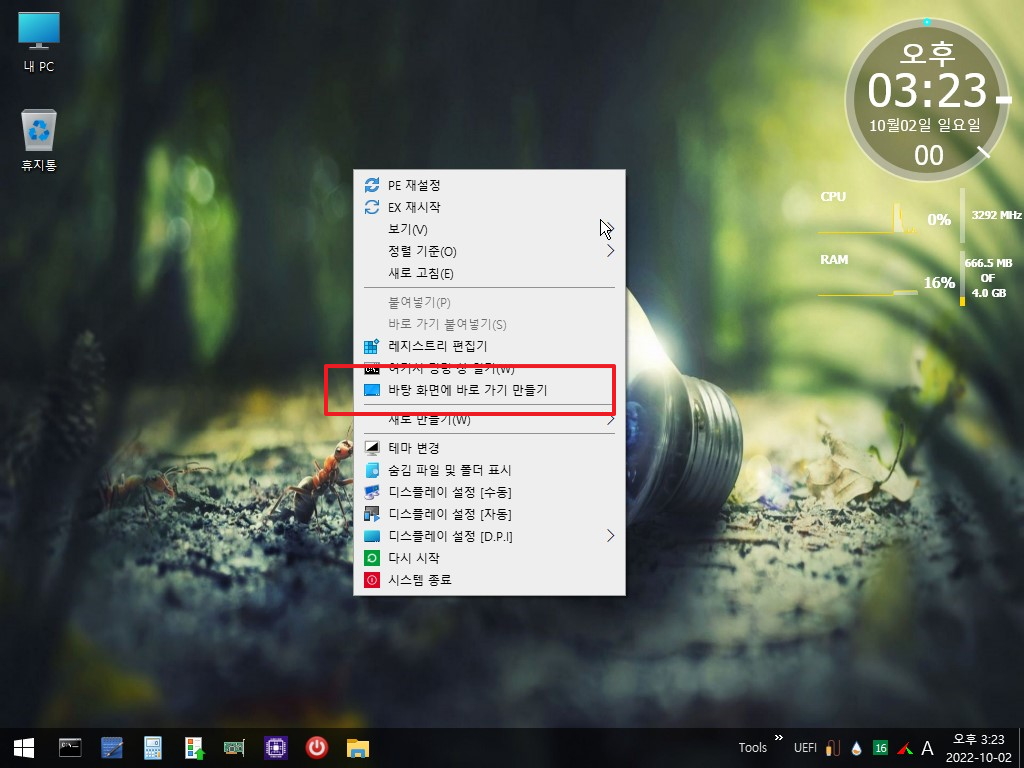
35. 마무리
우클릴 메뉴가 실행후 변경이 되지 않은것을 보고 살펴보다가 X:\Tools 폴더에 있는 경우에만 바로가기 파일을 만들고 있어서..
저의 취향대로 Tools 폴더가 어디에 있던지 바로가기 파일을 만들고 시작메뉴에 등록이 되도록 꾸며 보았습니다..
PE는 사용하시는 분들의 취향에 따라서 다양한 모습이어서 어느것이 좋다 나쁘다가 없을것입니다
그냥 자기 스타일에 맞으면 조금 더 편한 정도인것 같습니다
즐거운 일요일이 후다닥 가버렸네요
편안하신 시간 되시길 바랍니다
RS5용 reg.exe 파일입니다..SysWOW64 폴더에 넣어 주시면 우클릭 메뉴 변경이 됩니다
댓글 [21]
-
메인보드 2022.10.02 18:22
-
왕초보 2022.10.02 18:35
LaunchBar가 가장 잘 활용된 예로 보입니다..
필요한것들은 다 있네요..
항상 좋은일만 있으시길 바랍니다..
-
qnd 2022.10.02 18:25
여기 게시하신걸 못봤었네요,
수정후 교체 했습니다,
감사합니다.(^^b)
-
왕초보 2022.10.02 18:33
피드백은 하고나서 사용기에 정리를 하였습니다
하다보니까..외부에 있는 Tools 폴더 바로가기끼지 만들게 되었습니다
편안하신 시간 되시길 바랍니다
-
하얀눈사람 2022.10.02 18:46
수고하셨습니다.
-
우인 2022.10.02 18:57
수교많이하셨습니다.
-
신신라면 2022.10.02 20:19
수고 많으셨어요.
-
광풍제월 2022.10.02 21:24
수고하셨습니다.
-
ehdwk 2022.10.02 21:55
수고하셨습니다. -
pria 2022.10.02 22:22
수고하셨습니다
-
샤 2022.10.02 23:00
수고하셨습니다.
-
가을하늘! 2022.10.02 23:15
수고많으셨습니다.
-
붉바리 2022.10.03 02:01
감사합니다.
-
버그 2022.10.03 08:34
수고하셨습니다.
-
별의아이 2022.10.03 08:37
수고하셨습니다 -
21퍼 2022.10.03 08:59
하나하나 세심히 살펴봐주심에 감사합니다
-
빠송 2022.10.03 11:33
수고 많이 하섰습니다.
-
asadal 2022.10.04 17:55
수고하셨습니다.
-
삐쟁이 2022.10.04 18:37
수고 많으셨습니다.
-
쭈니당 2022.10.05 09:32
수고하셨습니다. -
lsyunny 2022.10.06 04:59
수고하셨습니다.

수고 하셨습니다.
설치파일 뼈대에 넣어서 사용해도 좋을듯 합니다.
10/11 용 뼈대에 구성한 스샷입니다.
pe 까지 구동안해도 설치전에 모두 실행됩니다.
10 은 330mb 뼈대용량이고
11 은 530mb 뼈대용량입니다.
추가 되면 될수록 용량은 조금씩 늘어나겠지요.